Obsah
- 1 Prohlížeč Vivaldi nyní podporuje rozšíření Chrome přímo ve webových panelech
- 2 Rozšíření ve Vivaldi
- 3 Jak nainstalovat rozšíření ve Vivaldi:
- 4 Použití rozšíření třetích stran k ovládání Express Panel
- 5 Správa rozšíření
- 6 Přístup na stránku rozšíření
- 7 Přístup k rozšířením pomocí zkratek
- 8 Přístup k rozšířením pomocí zkratek
- 9 Změna nastavení rozšíření
- 10 Aktualizace rozšíření
- 11 Deaktivace rozšíření
- 12 Odebírání rozšíření
- 13 Skrytí tlačítek rozšíření v adresním řádku
- 14 Řazení rozšíření v adresním řádku
- 15 Související články
- 16 Různé funkce
- 17 Vydání Vivaldi 6.6: Podpora rozšíření pro webové panely a další vylepšení
- 18 Co je nového ve Vivaldi 6.6
Prohlížeč Vivaldi nyní podporuje rozšíření Chrome přímo ve webových panelech
Rozšíření je malý program, který lze nainstalovat a přidat do prohlížeče Vivaldi další funkce. Rozšíření vám umožňují změnit nebo vylepšit prostředí prohlížeče a pokrýt širokou škálu funkcí od nástrojů sociálních médií po nástroje, které zlepšují online bezpečnost.
Rozšíření ve Vivaldi
Přestože Vivaldi obsahuje velkou sadu vestavěných funkcí, mnoho uživatelů si rádo vyladí své online zážitky pomocí rozšíření.
Prohlížeč Vivaldi je postaven na kódu Chromium, takže rozšíření dostupná v Internetovém obchodě Chrome lze nainstalovat do Vivaldi. V některých případech, kdy byla rozšíření napsána pro prohlížeč Chrome, se mohou při instalaci ve Vivaldi chovat mírně odlišně, ale z velké části budou vaše oblíbená rozšíření ve Vivaldi fungovat dobře.
Pokud rozšíření nefunguje podle očekávání, prodiskutujte problém v našem fóru. Možná existuje řešení problému nebo mohou ostatní uživatelé nabídnout alternativu. Pomoci může i nahlášení problému autorům rozšíření.
Jak nainstalovat rozšíření ve Vivaldi:
- Přejděte do Internetového obchodu Chrome;
- Vyberte kategorii Расширения;
- Najděte požadované rozšíření;
- Klepněte na tlačítko Přidat do Chromuk instalaci rozšíření ve Vivaldi.
Pokud rozšíření není k dispozici v Internetovém obchodě Chrome, můžete jej nainstalovat ručně:
- Otevřete stránku rozšíření;
- Povolte režim vývojáře v pravém horním rohu stránky;
- lis Načtěte rozbalené rozšíření v nabídce, která se objeví;
- Najděte příponu ve správci souborů (pokud je zabalena v archivu .zip, nejprve jej rozbalte);
- Klepněte na tlačítko Vybrat složku k načtení rozšíření do Vivaldi.
Použití rozšíření třetích stran k ovládání Express Panel
Chcete-li povolit rozšíření ovládat Express Panel:
- Otevřete Nastavení Vivaldi;
- Otevřete sekci Karty > Nová karta;
- Zaškrtněte políčko Spravováno rozšířením.
Správa rozšíření
Na stránce rozšíření si můžete prohlédnout již nainstalovaná rozšíření, zakázat je nebo odebrat a provést individuální nastavení.
Přístup na stránku rozšíření
Chcete-li přejít na stránku rozšíření, otevřete nabídku Vivaldi > Nástroje > Rozšíření.
Na stránku rozšíření se můžete dostat také následujícími způsoby:
- pomocí kombinace kláves Ctrl+Shift+E / ⌃ ⌘ E ;
- zadáním „Расширения» v rychlých příkazech;
- kliknutím pravým tlačítkem myši na ikonu rozšíření v adresním řádku a výběrem Správa rozšíření;
- zadáním adresy vivaldi://extensions do adresního řádku;
- vytvořením gesta myši pro tuto akci.
Přístup k rozšířením pomocí zkratek
Chcete-li otevřít okno rozšíření nebo jeho nastavení:
- Otevřít zkratky (F2 / ⌘ E);
- Zadejte název rozšíření;
- Pomocí šipek vyberte příponu ze seznamu;
- Stisknutím klávesy Enter otevřete okno rozšíření nebo Ctrl + Enter / ⌘ Enter otevřete okno nastavení rozšíření (pokud je rozšíření má).
Přístup k rozšířením pomocí zkratek
Chcete-li otevřít okno rozšíření nebo jeho nastavení:
- Otevřít zkratky (F2 / ⌘ E)
- Zadejte název rozšíření;
- Pomocí šipek vyberte příponu ze seznamu;
- Stisknutím klávesy Enter otevřete okno rozšíření nebo Ctrl + Enter / ⌘ Enter otevřete okno nastavení rozšíření (pokud je rozšíření má).
Změna nastavení rozšíření
Některá rozšíření umožňují změnit jejich nastavení. Chcete-li zkontrolovat tyto možnosti:
- Klikněte pravým tlačítkem na ikonu rozšíření v adresním řádku a vyberte Nastavení v kontextovém menu;
- Pomocí jiné metody klepněte Další podrobnosti > Nastavení rozšíření na stránce rozšíření.
Aktualizace rozšíření
Rozšíření se obvykle aktualizují automaticky. Chcete-li rozšíření aktualizovat ručně:
- Otevřete stránku rozšíření;
- Povolte režim vývojáře v pravém horním rohu stránky;
- lis aktualizovat v nabídce, která se zobrazí.
Deaktivace rozšíření
Chcete-li rozšíření zakázat:

- Otevřete stránku rozšíření;
- Klikněte na přepínač v pravém dolním rohu rozšiřující karty.
Zakázáním rozšíření můžete zkontrolovat, zda nenarušují váš prohlížeč, pokud najdete nějaké problémy.
Odebírání rozšíření
- Klikněte pravým tlačítkem na ikonu rozšíření v adresním řádku a vyberte Odebrat rozšíření v kontextovém menu;
- Pomocí jiné metody klepněte na tlačítko Odstranit na stránce rozšíření.
Svou volbu potvrďte kliknutím Odstranit v dialogovém okně, které se otevře.
Skrytí tlačítek rozšíření v adresním řádku
Chcete-li skrýt nebo zobrazit tlačítka rozšíření v adresním řádku, klikněte pravým tlačítkem na ikonu rozšíření a vyberte Tlačítko skrýt/Zobrazit tlačítko. Skrytá rozšíření zobrazíte pomocí přepínače ( nebo ) vpravo. Chcete-li zobrazit skrytá rozšíření v rozevíracím seznamu, nikoli v adresním řádku (příklady na obrázcích níže), otevřete nabídku Nastavení > Adresní řádek > Tlačítko Skrýt pod a vyberte možnost Nabídka skrytých rozšíření.
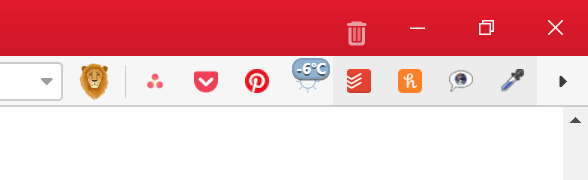
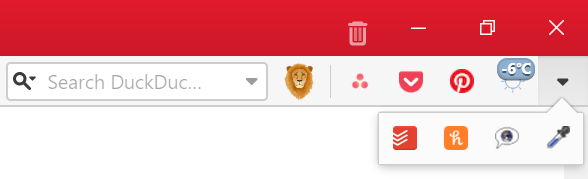
Řazení rozšíření v adresním řádku
Povolená rozšíření se obvykle zobrazují jako ikony v adresním řádku. Pořadí rozšíření můžete změnit podržením klávesy Shift a přetažením ikon rozšíření na adresním řádku.
Související články
- Adresní řádek Prohlížeč PC / Navigace
- Počítačový prohlížeč malvertising Blocker / Ochrana osobních údajů a zabezpečení
- Flash Player pro VivaldiBrowser pro PC / Media: Audio a Video
- Odstraňování problémů s prohlížečem PC / Odstraňování problémů a chybové zprávy
Různé funkce
- Philips Hue
- Progresivní webové aplikace
- Razer Chroma
- Hra Vivaldia
Vydání Vivaldi 6.6: Podpora rozšíření pro webové panely a další vylepšení
Vývojový tým Vivaldi oznámil vydání nové verze prohlížeče – Vivaldi 6.6. Tato aktualizace se zaměřuje na vylepšení uživatelského rozhraní, rozšíření funkčnosti webových panelů a zlepšení snadnosti správy soukromí a zabezpečení
Vivaldi 6.6 je již k dispozici pro instalaci na systémy Windows, Mac OS a Linux. Prohlížeč by si měl automaticky stáhnout a nainstalovat novou verzi. Chcete-li tento proces urychlit ve verzích prohlížeče pro stolní počítače, ručně zkontrolujte dostupné aktualizace. Chcete-li to provést, přejděte na stránku Nabídka Vivaldi > Nápověda > Zkontrolovat aktualizace. Prohlížeč rozpozná novou verzi a nainstaluje ji.
Novou verzi si také můžete stáhnout na našem webu:

Co je nového ve Vivaldi 6.6
Nová verze prohlížeče Vivaldi 6.6 přinesla několik významných aktualizací a vylepšení. Zde jsou ty hlavní:
- Podpora rozšíření webových panelů: Webové panely ve Vivaldi, které uživatelům umožňují umístit webové stránky pro rychlý přístup do postranního panelu, nyní podporují rozšíření. To umožňuje rozšířit funkcionalitu webových panelů a přizpůsobit je individuálním potřebám uživatelů. Vývojáři mohou použít API k integraci svých rozšíření s webovými panely.

- Vylepšená správa oprávnění pro webové stránky: V nastavení prohlížeče nyní můžete nastavit globální přístupová oprávnění pro všechny weby a také individuálně konfigurovat oprávnění pro jednotlivé weby. To poskytuje lepší kontrolu nad tím, jaká data a funkce jsou k dispozici v různých webových službách.

- Vynutit tmavé téma: V části „Vzhled“ v nastavení prohlížeče je nyní možné vynutit aktivaci tmavého motivu pro všechny stránky, které navštívíte, i když zpočátku tento režim nepodporují. To může usnadnit procházení internetu v noci.

- Vylepšení vestavěného překladače: Serverová část vestavěného překladače byla aktualizována, což vedlo k rychlejší a lepší kvalitě překladů. Toto zlepšení je patrné zejména u některých jazyků.

- Pokročilé vyhledávání poštou: E-mailový klient Vivaldi má nyní rozšířený vyhledávací formulář, který umožňuje zadat podrobnější kritéria pro vyhledávání zpráv, jako je časový interval, odesílatel, přítomnost příloh a další. Nyní můžete také uložit přizpůsobené vyhledávací dotazy jako filtry pro pohodlnou organizaci pošty.

- Podpora přenositelnosti: Vivaldi 6.6 zavádí možnost exportovat a importovat poznámky a seznamy čtení, což usnadňuje přenos dat mezi zařízeními a verzemi prohlížečů.

Kromě uvedených inovací byla ve Vivaldi 6.6 provedena řada prací na opravě chyb a zlepšení stability prohlížeče. Úplný seznam změn je k dispozici na oficiálních stránkách Vivaldi. Nejnovější verzi prohlížeče si můžete stáhnout na našem webu.
